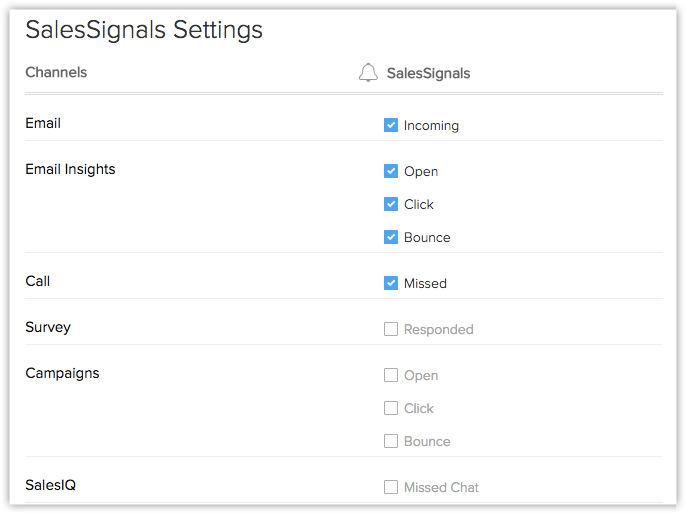Activar y ver SalesSignals
Activar SalesSignals
Las SalesSignals son notificaciones que recibe en su cuenta de Zoho CRM sobre las interacciones del cliente con usted en varios canales de comunicación. Los diversos canales de comunicación en los que se puede activar SalesSignals en Zoho CRM son los siguientes:
- Correos electrónicos entrantes
- Información de correo electrónico (apertura, clics y devolución)
- Llamadas perdidas (con tecnología de Zoho PhoneBridge)
- Respuestas de encuestas (con tecnología de integración de Zoho Survey)
- Zoho Campaigns (con tecnología de integración de Zoho Campaigns)
- Chats perdidos (con tecnología de integración de Zoho SalesIQ)
- Tickets de asistencia (con tecnología de Zoho Desk)
Para comenzar a recibir estas notificaciones, debe activar la configuración de SalesSignals para los canales pertinentes.
Para activar SalesSignals
- Diríjase a Configurar > canales >en SalesSignals.
- En la página Configuración de SalesSignals, establezca la configuración pertinente en ACTIVADO o DESACTIVADO.
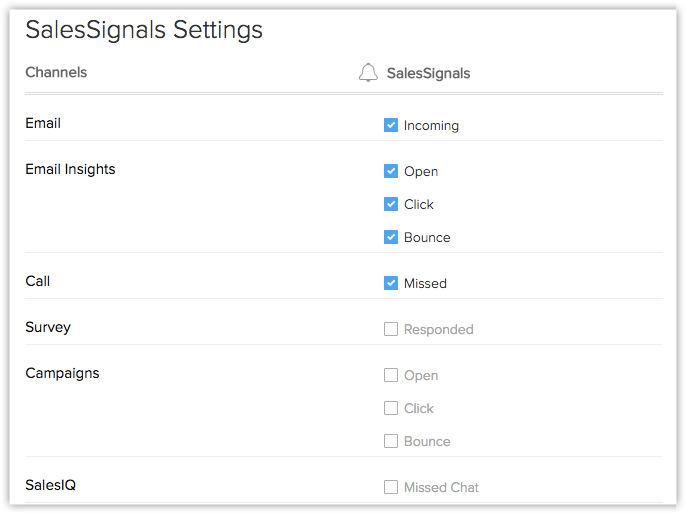
Nota:
- Correos electrónicos: la casilla de verificación Entrantes está seleccionada de manera predeterminada en la activación del correo electrónico.
- Información decorreo electrónico: cuando se haya activado, podrá seleccionar las casillas de verificación Abierto, Clicado y Devuelto o cualquiera de estas opciones según sus necesidades. Las notificaciones de SalesSignals para Información de correo electrónico pueden activarse solo si la información de correo electrónico está activada en Configuración > Configurar > ajustes > generales de correo electrónico.
- Llamada: debe activar la integración de Zoho PhoneBridge en Zoho CRM a fin de activar la configuración de SalesSignals para llamadas perdidas.
- Encuesta: debe integrar Zoho CRM con la integración de Zoho Survey a fin de activar SalesSignals para las respuestas de encuestas.
- Campañas: debe activar la Integración de Zoho Campaigns a fin de activar SalesSignals para las campañas. Cuando se haya activado, podrá seleccionar las casillas de verificación Abierto, Clicado y Devuelto o cualquiera de estas opciones según sus necesidades.
- SalesIQ: debe activar la Integración de Zoho SalesIQ a fin de activar SalesSignals para los chats perdidos.
- Servicio: debe activar la Integración de Zoho Desk a fin de activar SalesSignals para tickets de asistencia. Las siguientes opciones se pueden activar de forma individual.
- Nuevo ticket: para ver un nuevo ticket de un cliente futuro/contacto/cliente potencial/cliente o todos los anteriores.
- Nuevo comentario: para ver un nuevo comentario en un ticket realizado por un cliente futuro/contacto/cliente potencial/cliente o todos los anteriores.
- Nueva respuesta: para ver una nueva respuesta en un ticket realizada por un cliente futuro/contacto/cliente potencial/cliente o todos los anteriores.
- Ticket vencido: para ver tickets vencidos de un cliente futuro o contacto.
- Ticket escalado: para ver tickets escalados de un cliente futuro o contacto.
- Nueva clasificación: para ver la nueva clasificación recibida por un cliente futuro o contacto.
- Facebook: debe integrar su cuenta de Facebook de empresa en Zoho CRM a fin de activar SalesSignals. Recibirá notificaciones:
- Cuando alguien publique en el muro de su página.
- Cuando alguien comente o le dé me gusta a una publicación.
- Cuando alguien le envíe un mensaje directo.
- Twitter: debe integrar la cuenta de Twitter de su empresa en Zoho CRM a fin de activar SalesSignals. Recibirá notificaciones:
- Cuando alguien lo mencione en un tweet o responda a un tweet suyo.
- Cuando alguien le envíe un mensaje directo.
Ver SalesSignals
Cada notificación le dará los detalles suficientes para que eche un breve vistazo a lo importante que se debe hacer. Siempre puede hacer clic en la notificación para obtener más detalles relacionados con los registros.
Señales para correos electrónicos
Para correos electrónicos no leídos, podrá ver el contenido de correo electrónico cuando haga clic en la señal de ventas. En cuanto a los correos electrónicos leídos, habrá un enlace disponible denominado Vercorreo electrónico. Las opciones Responder y Responder atodos lo ayudarán a responder rápidamente los correos electrónicos.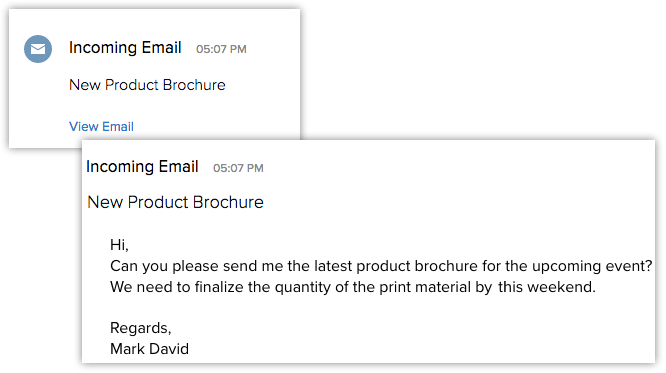
Señales para información de correo electrónico
Esto le da información sobre si se hizo clic en un correo electrónico, si se abrió un correo electrónico o si se devolvió un correo electrónico. El enlace Vercorreo electrónico le proporcionará una vista rápida del contenido del correo electrónico.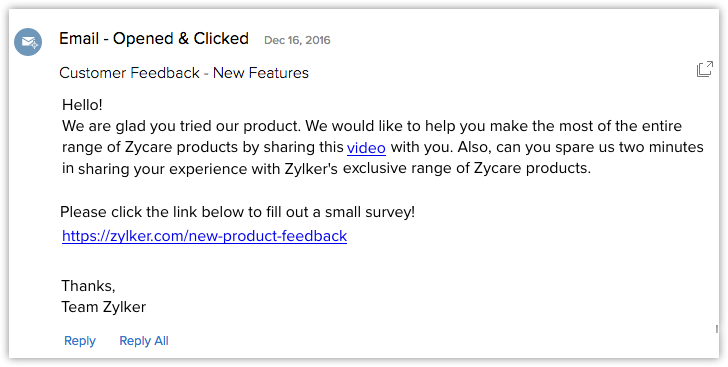
Señales para las respuestas de la encuesta
Cuando los usuarios responden las encuestas, SalesSignals le informa y le envía los detalles de las respuestas. Haga clic en el enlace Verrespuesta y la ventana emergente le mostrará los detalles de la encuesta.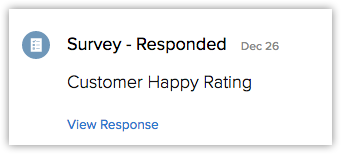
Señales para campañas
Esto le proporciona los detalles de correos clicados, abiertos o devueltos de una campaña por correo electrónico. Los enlaces del correo electrónico se enumeran junto con el número de clics y la última fecha y hora en que se hicieron los clics.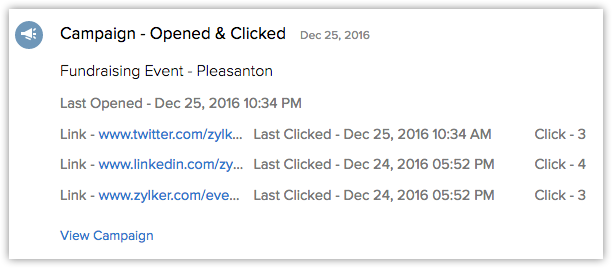
Señales para chats perdidos
Los chats perdidos de sus clientes no pueden pasar desapercibidas gracias a SalesSignals. Si cuenta con la integración de Zoho SalesIQ activada, recibirá notificaciones sobre los chats perdidos. Si el cliente está en línea, puede ingresar al enlace Iniciarchat para comenzar a interactuar de inmediato.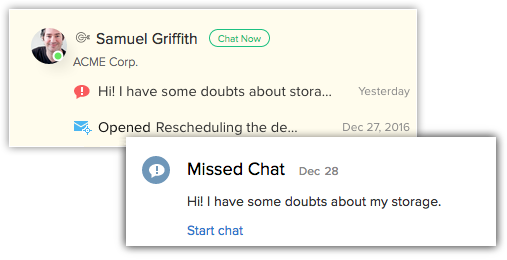
Señales para tickets de asistencia
En SalesSignals, puede ver los nuevos tickets de asistencia, los comentarios o las respuestas que estén vencidos o escalados y las nuevas clasificaciones.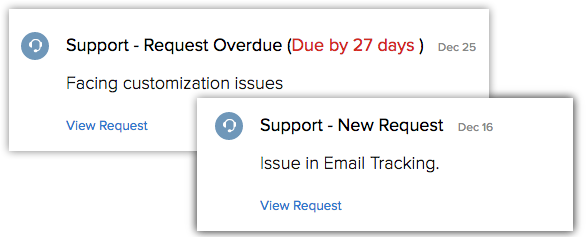
Señales de Twitter y Facebook
Recibirá notificaciones sobre los mensajes directos, publicaciones de Facebook, comentarios, me gusta y tweets.
Señales para llamadas perdidas
Con la integración de Zoho PhoneBridge activada en su cuenta de CRM, podrá hacer llamadas directamente desde su cuenta de CRM. SalesSignals le proporciona notificaciones para las llamadas perdidas de los clientes.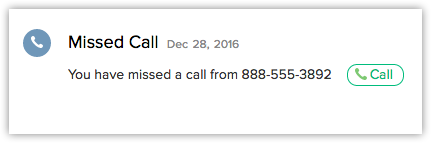
Información decontacto
Junto con todas las notificaciones, cada señal proporciona los detalles del contacto, como nombre, empresa, dirección de correo electrónico, número de teléfono, etc. Aquí, usted tiene la opción de iniciar un chat al instante, realizar una llamada o enviar un correo electrónico al contacto. Además, puede crear tareas, eventos y, también, llamadas.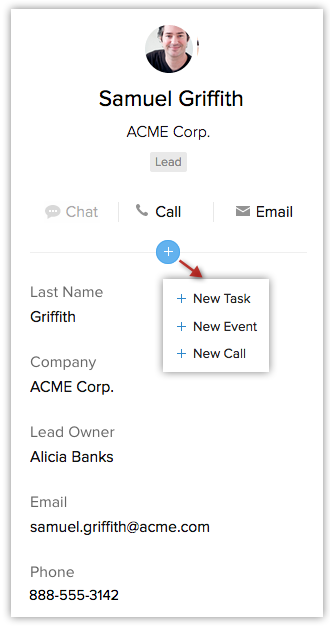
Desactivar notificaciones de SalesSignal
Una vez que desactive SalesSignals para un determinado canal de comunicación, dejará de recibir notificaciones sobre ese canal. Desactivar SalesSignals no desactivará la integración correspondiente en Zoho CRM. Puede volver a activar SalesSignals en cualquier momento.
Para desactivar las notificaciones de SalesSignal
- Diríjase a Configurar > canales en> SalesSignals.
- En la página Configuración de SalesSignals, establezca la configuración pertinente en DESACTIVADO en función de sus necesidades.